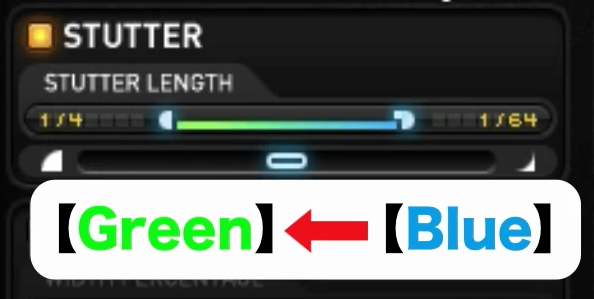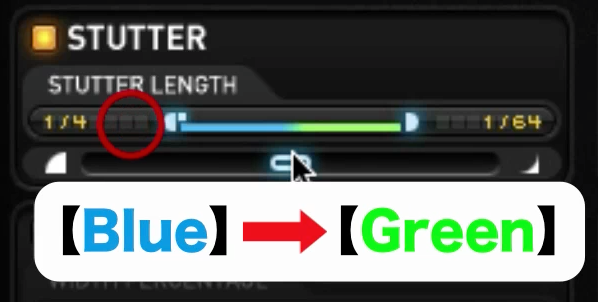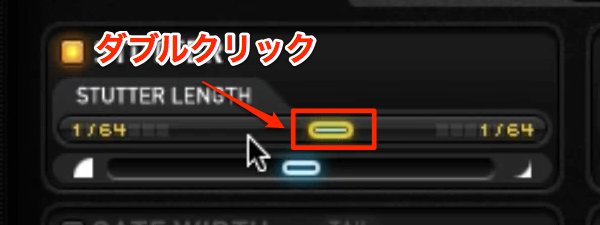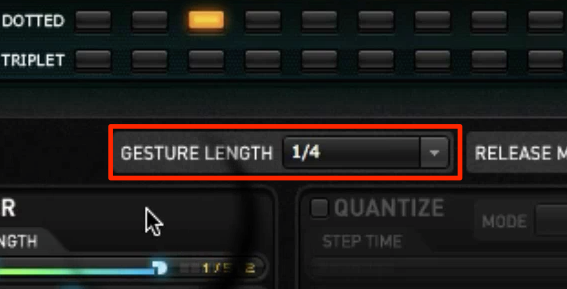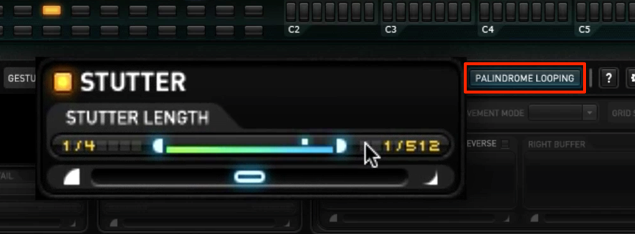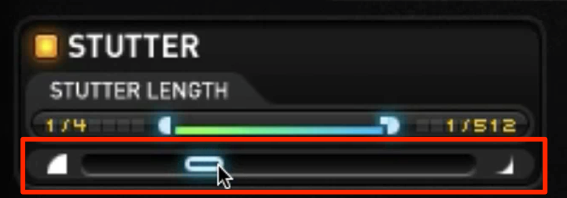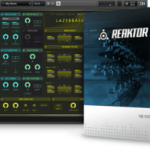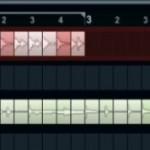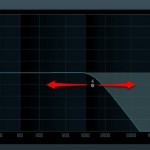iZotope Stutter Edit 使い方 2_ ジェスチャーの概念
Stutter Editを操作するための基本概念
前回は「プリセットの適用方法」を中心に解説を行いました。
今回はその効果をご自身で作成することができるように、
「Stutter Edit」の概要を見ていきましょう。
他ソフトでは見られない概念も多いかと思いますので、
順を追って解説を進めていきます。
StutterEdit 解説動画
製品のご購入はこちらから
URL : https://bit.ly/2URwmAD
変化の幅を調整する
「Stutter Edit」の特徴的なサウンドは、
徐々に値を変化させることで作り出されます。
この概念は「Stutter Edit」上の他パラメーターで共通となります。
変化の方向を指定する
変化の方向は「Blue」→「Green」へ進んでいきます。
そのため、左右をドラッグで入れ替えることで、
変化の方向を逆にすることができます。
ダブルクリックを行うことで、効果の動きを固定化することができます。
解除もまたダブルクリックで行います。
変化のスピードを指定する
「Gesture Length」からは効果が一周する周期を音符で指定することができます。
「Palindrome Looping」からは効果の往復を指定することが可能です。
- 消灯 : 効果が最終地点まで到達すると、頭に戻り繰り返されます
- 点灯 : 効果が最終地点まで到達すると、頭に向かって折り返します
効果が変化していく角度を設定することができます。
このパラメーターで「徐々/一気に変化」というニュアンスをつけます。
製品のご購入はこちらから
URL : https://bit.ly/2URwmAD
このような記事も読まれています
サウンドギミックに最適なFinger
ボタンやツマミを回すだけで、サウンドに対しとても複雑で面白い特殊効果を与えることが可能です。
サウンドが一気にリアルに。Guitar Rig 5
ギターアンプを再現するアンプシミュレーター。有名ギターアンプを多数搭載しており、すぐにリアルなサウンドに仕上げることが可能です。ベースアンプも備わっており、エレキ特有のサウンドを簡単に再現することができます。
Cubase純正エフェクト「Loopmash」
リズムや楽器素材を投げ込むことで、素材をスライスし新たに組み替えるという新感覚のプラグインです。設定次第でグリッジ効果も出すことができます。
フィルターでのサウンドメイキング
「フィルター」はサウンドの周波数をカットすることで、楽曲に合わせたサウンドメイキングが行えるエフェクトです。コンセプチュアルにサウンドを作りこむことも可能です。